Hoe herhaalde metingen anova in excel uit te voeren
Een ANOVA met herhaalde metingen wordt gebruikt om te bepalen of er al dan niet een statistisch significant verschil bestaat tussen de gemiddelden van drie of meer groepen waarin dezelfde onderwerpen in elke groep voorkomen.
In deze zelfstudie wordt uitgelegd hoe u een ANOVA met herhaalde metingen in één richting uitvoert in Excel.
Voorbeeld: ANOVA met herhaalde metingen in Excel
De onderzoekers willen weten of vier verschillende medicijnen verschillende reactietijden veroorzaken. Om dit te testen, maten ze de reactietijden van vijf patiënten op vier verschillende medicijnen. Omdat elke patiënt wordt gemeten op elk van de vier medicijnen, zullen we een ANOVA met herhaalde metingen gebruiken om te bepalen of de gemiddelde reactietijd tussen medicijnen verschilt.
Voer de volgende stappen uit om ANOVA met herhaalde metingen uit te voeren in Excel.
Stap 1: Voer de gegevens in.
Voer de volgende gegevens in, die de responstijd (in seconden) van vijf patiënten op de vier medicijnen weergeven:
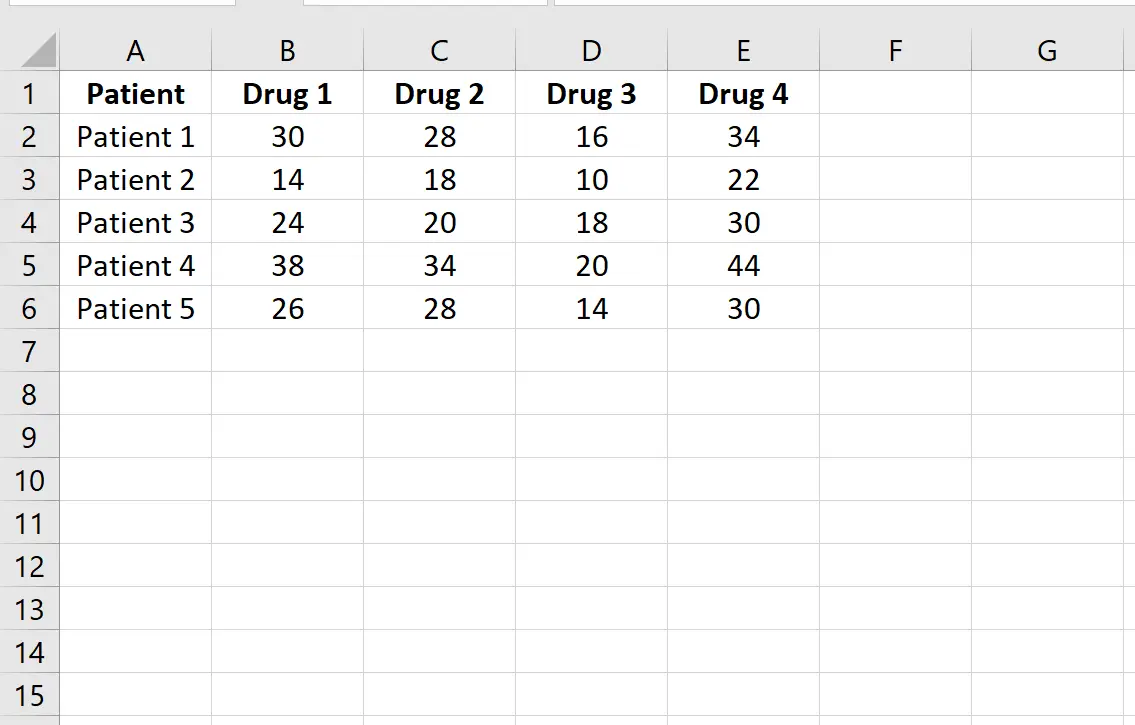
Stap 2: Voer herhaalde ANOVA-metingen uit.
Om herhaalde ANOVA-metingen uit te voeren, gaat u naar het tabblad Gegevens en klikt u op Gegevensanalyse . Als u deze optie niet ziet, moet u eerst de gratis Analysis ToolPak-software installeren .

Zodra u op Data-analyse klikt, verschijnt een nieuw venster. Selecteer Anova: twee factoren zonder replicatie en klik op OK.
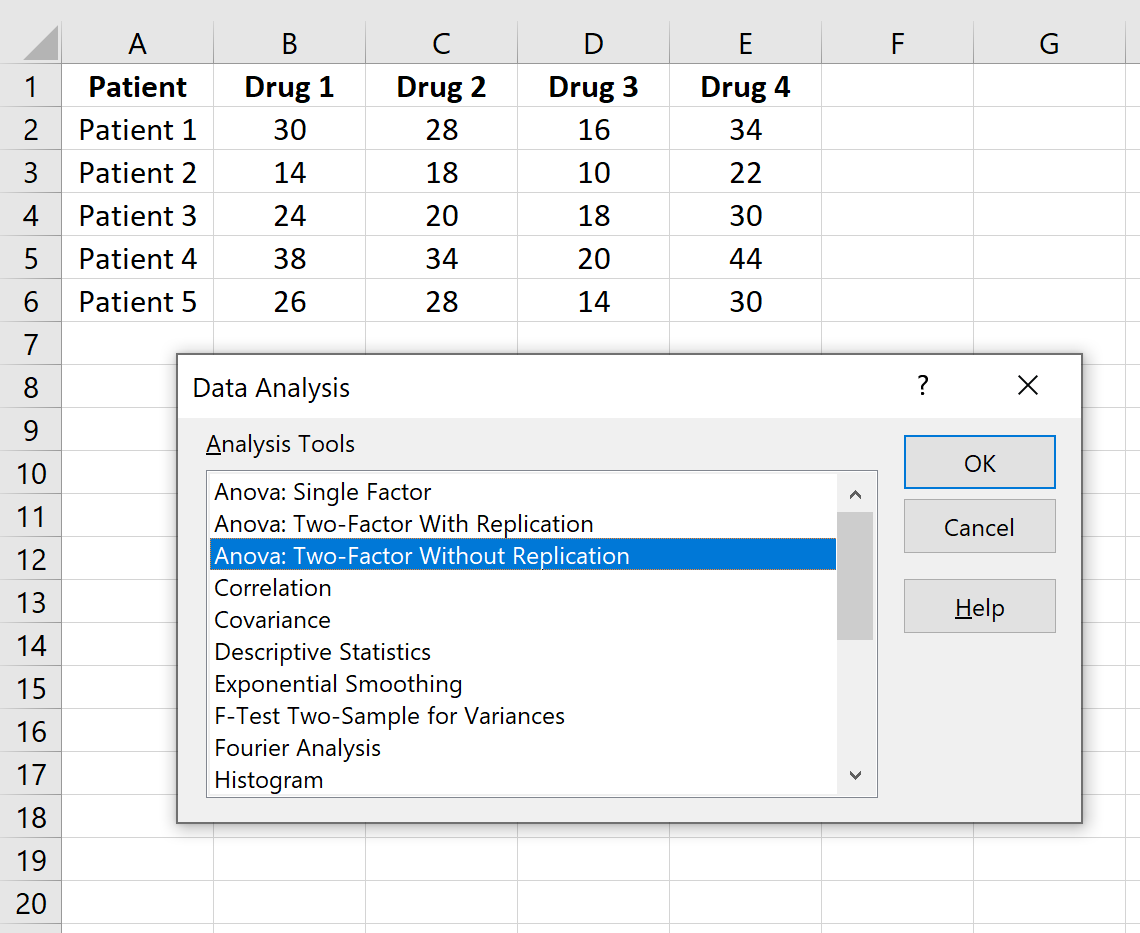
Opmerking:
De Analysis Toolpak heeft geen expliciete functie voor het uitvoeren van een ANOVA met herhaalde metingen, maar de Anova: tweerichtingsverkeer zonder replicatie zal de resultaten opleveren waarnaar we op zoek zijn, zoals we in het resultaat zullen zien.
Voer bij Invoerbereik het celbereik in dat de responstijden van de patiënt bevat. Voel je vrij om Alpha op 0,05 te laten staan, tenzij je een ander significantieniveau wilt gebruiken. Kies bij Uitvoerbereik een cel waar u de resultaten wilt laten verschijnen. Klik vervolgens op OK .
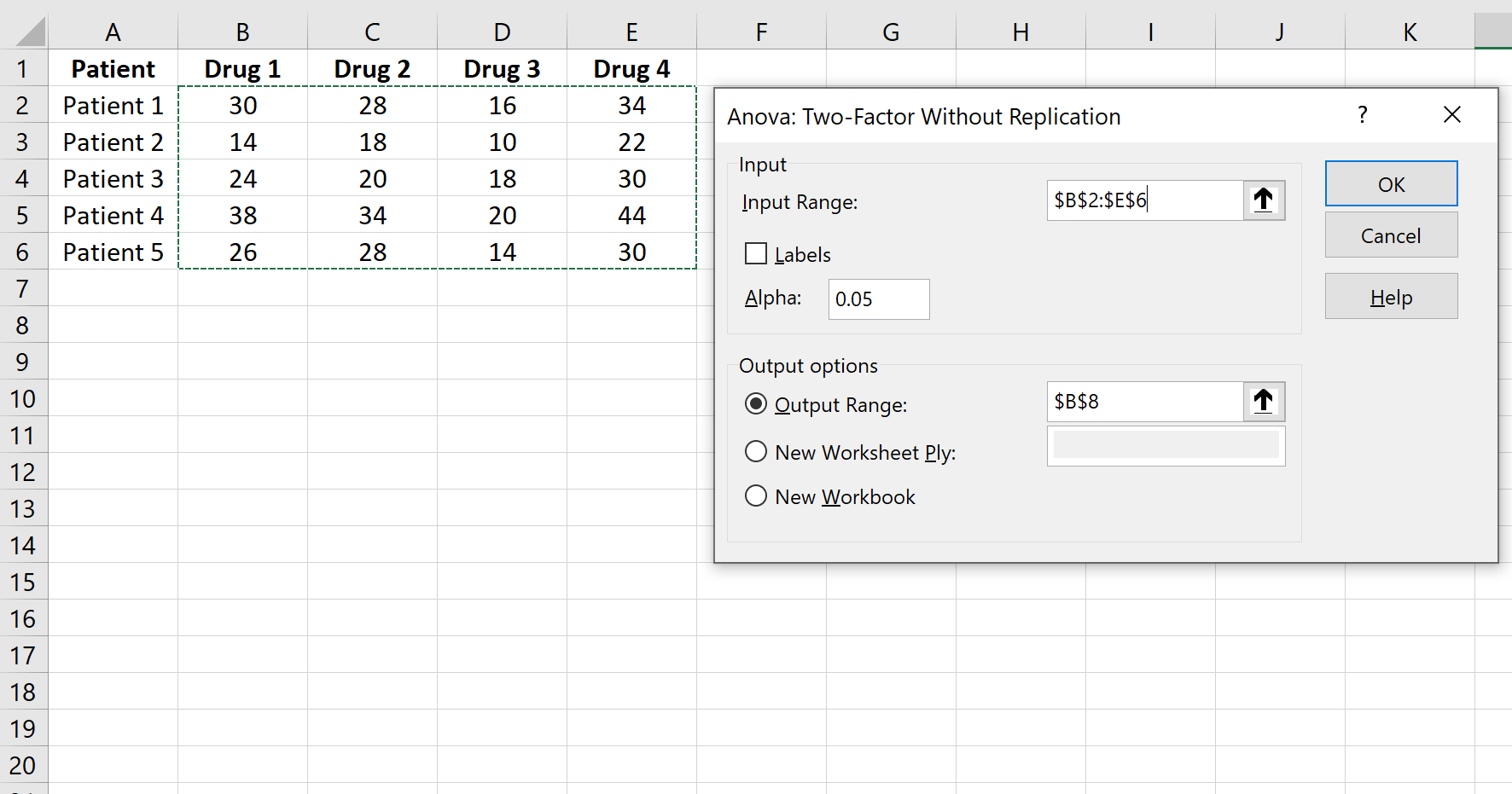
De resultaten verschijnen automatisch:
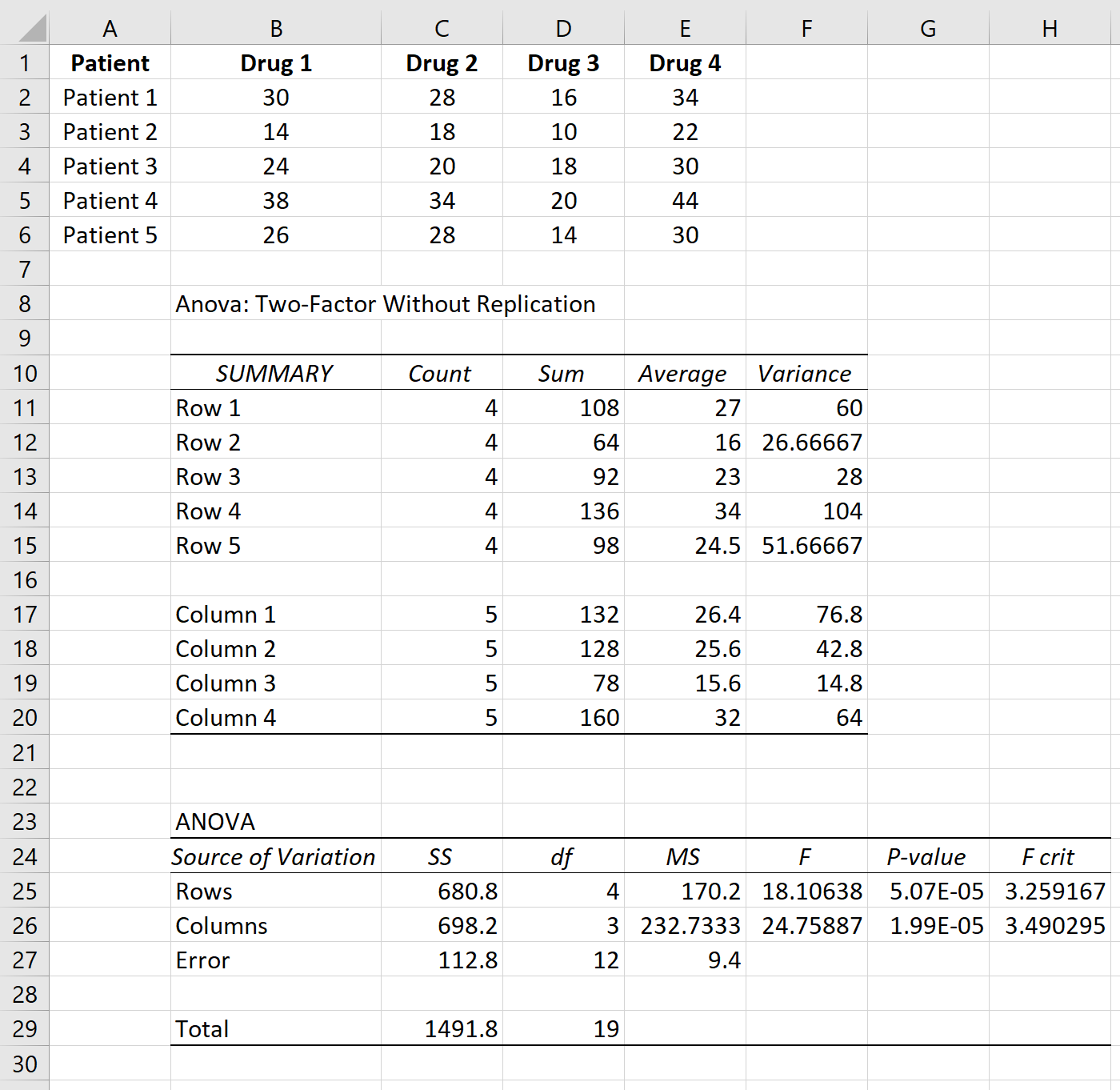
In dit geval zijn we niet geïnteresseerd in de rijresultaten, maar alleen in de kolommen, die ons de variatie in responstijd vertellen, afhankelijk van het medicijn.
De F-teststatistiek is 24,75887 en de overeenkomstige p-waarde is 0,0000199 . Omdat deze p-waarde kleiner is dan 0,05, verwerpen we de nulhypothese en concluderen we dat er een statistisch significant verschil bestaat in de gemiddelde responstijden tussen de vier geneesmiddelen.
Stap 3: Rapporteer de resultaten.
Ten slotte zullen we de resultaten van onze herhaalde ANOVA-metingen rapporteren. Hier is een voorbeeld van hoe u dit kunt doen:
Een ANOVA met herhaalde metingen in één richting werd uitgevoerd op vijf personen om het effect van vier verschillende medicijnen op de responstijd te onderzoeken.
De resultaten toonden aan dat het gebruikte type medicatie resulteerde in statistisch significante verschillen in responstijd (F(3, 12) = 24,75887, p < 0,001).